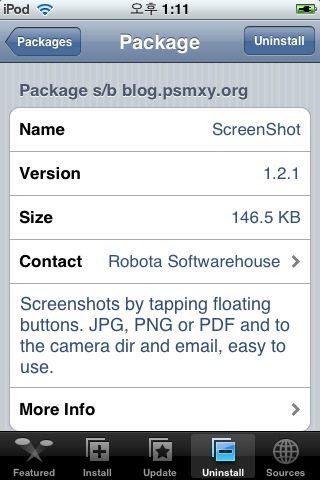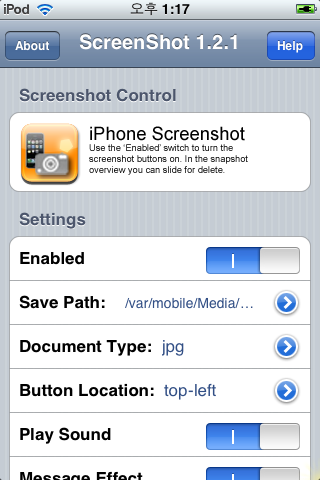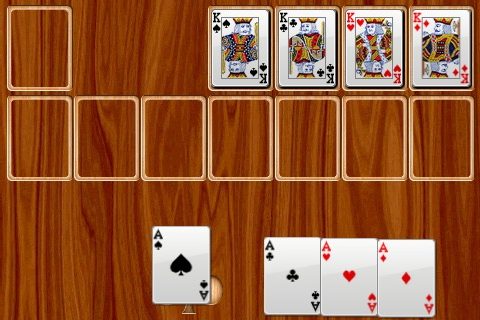iPod Touch 강좌 10. 화면잡기
주의
 내 iPod Touch에서만 발생하는 일인지 아니면 다른 시스템에서도 발생하는 일인지 모르겠지만 Screenshot 기능을 켠 상태에서 시스템을 켜면 정상적으로 부팅하지 못하는 현상이 발생했다. 따라서 Screenshot 기능을 이용해서 화면을 잡는 경우 이 점을 주의하기 바라며, 가급적 다음에 소개하는 Capture나 Dock를 이용해서 화면을 잡기 바란다.
내 iPod Touch에서만 발생하는 일인지 아니면 다른 시스템에서도 발생하는 일인지 모르겠지만 Screenshot 기능을 켠 상태에서 시스템을 켜면 정상적으로 부팅하지 못하는 현상이 발생했다. 따라서 Screenshot 기능을 이용해서 화면을 잡는 경우 이 점을 주의하기 바라며, 가급적 다음에 소개하는 Capture나 Dock를 이용해서 화면을 잡기 바란다.
'Screenshot'에서 지원하는 옵션은 다음과 같다. 경로와 파일 형식만 바꾸면 사용하는데 큰 문제는 없다. 또 경로를 지정하지 않았다면 잡은 화면은 /tmp 폴더에 저장된다.
Enabled 탭하면 활성화된다. 활성화된 상태에서 홈 단추를 누르면 왼쪽 위에 화면을 잡을 때 사용하는 Snap 단추와 잡은 화면을 볼 수 있는 View 단추가 나타난다.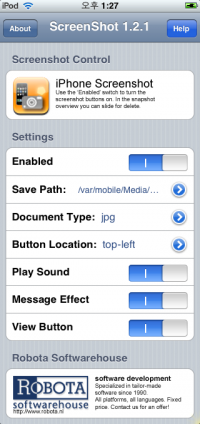 Save Path 잡은 화면을 저장할 경로를 지정한다. 기본값은 /tmp이며 가급적 Camera Roll 100APPLE와 같은 폴더를 지정하는 것이 좋다. 주의할 것은 Camera Roll 100APPLE 폴더(사진 폴더)에 저장하려면 /var/mobile/Media/DCIM/100APPLE 폴더를 먼저 만들어야 한다. Document Type 저장할 그림 파일의 형식을 지정한다. 기본값은 JPG이며, 지원하는 형식은 JPEG, PNG, TIFF, Adobe PDF이다. Button Location Snap 단추와 View 단추의 위치를 지정한다. 기본값은 Top Left(왼쪽 위)이며, Top Right, Bottom Left, Bottom Right 중 선택할 수 있다. Pay Sound 화면을 잡을 때 효과음을 낸다. 켜던 끄던 큰 상관은 없는 옵션이다. Message Effect 화면을 잡을 때 Screenshot 메시지를 표시한다. 꺼도 큰 문제는 없다. View Button 잡은 화면을 볼 수 있는 View 단추의 화면 표시 여부를 지정한다. 따로 화면을 볼 필요가 없다면 꺼도 된다. 관련 글타래
Save Path 잡은 화면을 저장할 경로를 지정한다. 기본값은 /tmp이며 가급적 Camera Roll 100APPLE와 같은 폴더를 지정하는 것이 좋다. 주의할 것은 Camera Roll 100APPLE 폴더(사진 폴더)에 저장하려면 /var/mobile/Media/DCIM/100APPLE 폴더를 먼저 만들어야 한다. Document Type 저장할 그림 파일의 형식을 지정한다. 기본값은 JPG이며, 지원하는 형식은 JPEG, PNG, TIFF, Adobe PDF이다. Button Location Snap 단추와 View 단추의 위치를 지정한다. 기본값은 Top Left(왼쪽 위)이며, Top Right, Bottom Left, Bottom Right 중 선택할 수 있다. Pay Sound 화면을 잡을 때 효과음을 낸다. 켜던 끄던 큰 상관은 없는 옵션이다. Message Effect 화면을 잡을 때 Screenshot 메시지를 표시한다. 꺼도 큰 문제는 없다. View Button 잡은 화면을 볼 수 있는 View 단추의 화면 표시 여부를 지정한다. 따로 화면을 볼 필요가 없다면 꺼도 된다. 관련 글타래 - 네트워크 드라이브 연결하기 지금까지는 Total Commander의 SFTP 플러그인을 이용해서 연결했었... 새창
- iPod Touch 강좌 8. 한글 입력하기 이 자판 보다 기능이 우수한 자판이 새로 출시되었습니다... 새창
- iPod Touch 강좌 7. 터치의 화려한 변신 iPod Touch를 쓰다 보니 iPod Touch는 이미 이런 기능... 새창
- 첫번째 작업 - BossTool 'Main Script Execution Failed' 메시지가 뜨는 이유나 Installe... 새창
- 반드시 설치해야 하는 프로그램 iPod Touch에서 프로그램을 설치하는 방법은 소스를 추가하는 방... 새창